Joomla и Google Analytics. Как улучшить траффик на сайте
- Информация о материале
- Категория: Joomla
- Опубликовано: 26.02.2018, 16:09
- Автор: HelpDesk
- Просмотров: 1383

Какие инструменты вы используете, чтобы отслеживать трафик вашего сайта на Joomla? Я считаю, что каждый второй ответит: Гугл-аналитика (Google Analytics). Этот бесплатный инструмент является очень популярным для каждого, кто хочет контролировать трафик своего сайта. Вы можете найти много статей, которые рекомендуют использовать именно этот сервис.
В случае если вы еще не установили Google Analytics или Яндекс Метрику на свой сайт, то воспользуйтесь нашим уроком (он посвящен добавлению Метрики, однако полностью идентичная схема работает и для аналитики от Google).
Но Google Analytics предоставляет Вам широкий спектр отчетов, как среди них найти тот, который нужен именно вам, как правильно прочитать данные отчета, как объединить данные и заставить их работать на ваш бизнес? Я выяснил, что эти проблемы существуют во многих компаниях Joomla. Именно поэтому я хочу поделиться с вами пошаговым руководством для повышения трафика. С помощью Google Analytics вы можете:
Улучшить трафик из различных источников, который вы теряете
Улучшить качество трафика из AdWords кампании
Улучшить ваш трафик из поисковых систем

Улучшить трафик из различных источников, который вы теряете
При создании отчета для сравнения текущего и предыдущего периода, вы должны обратить внимание на источник, из которого вы теряете трафик. Есть 3 причины, почему вы должны заботиться об этих источниках:
Они уже приносят вам трафик
Вы знаете о качестве этих источников трафика
Вы можете предпринять какие-либо действия для улучшения текущего состояния
Проверяя эти источники, вы можете получить несколько возможных причин падения объема трафика. А теперь я помогу вам, найти эти источники в GA (сокращение от Google Analytics).
1. Откройте Отчеты -> выберите вкладку Источники трафика -> выберите Весь трафик- Источник/канал
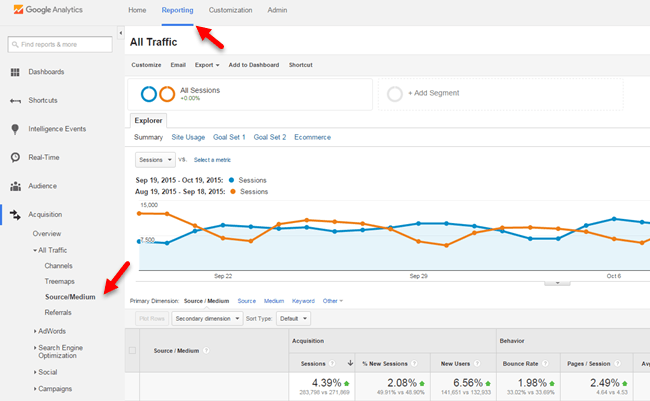
2. Поставьте галочку на сравнении, чтобы включить функцию сравнения и выберите 2 временных диапазона для сравнения
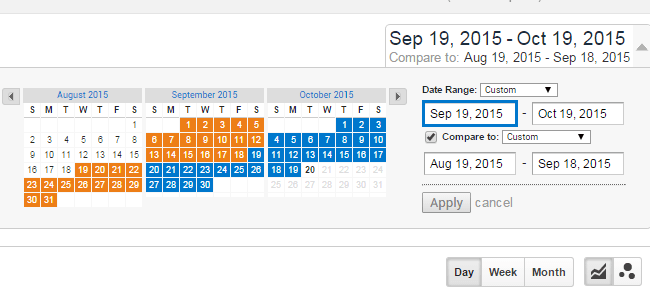
3. После выбора диапазона времени, вы увидите отчет с изменением в процентах по каждому источнику:
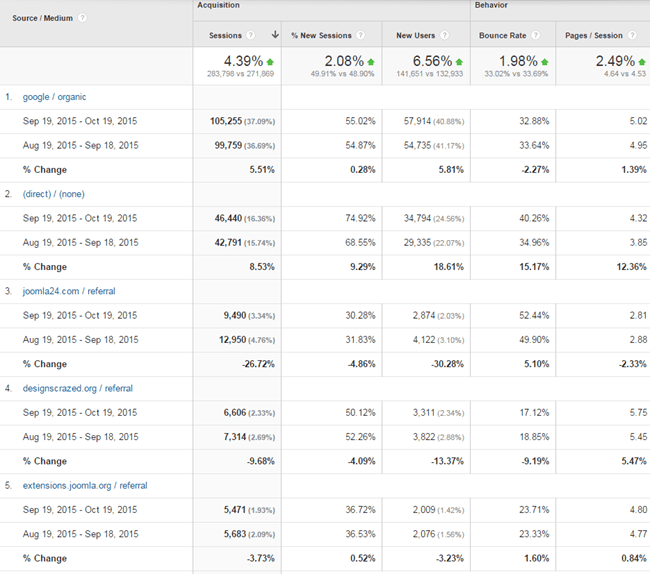
4. Если у вас есть только несколько источников, можно с легкостью выбрать источники с процентным изменением отмеченные “-” , но в случае, если у вас более 50 источников, желательно применить фильтр, чтобы выбрать эти источники. Гугл аналитика не имел возможность фильтровать источники на основе процентного изменения, но вы можете сделать это с помощью таблицы Excel.
В меню раздела "весь трафик” выберите экспорт в CSV и вы получите такой отчет
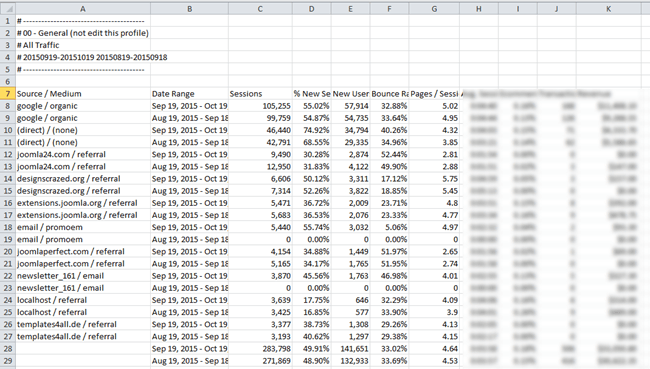
5. Вы можете получить изменение в процентах или значениях путем добавления нового столбца для "Изменений" с формулой расчета изменения предыдущего периода относительно текущего. В моем примере ниже, формула следующая “=С6-С9”. Следующим шагом является применение функции на все необходимые ячейки.

6. В меню Excel выберите Данные --> Фильтр. Вы увидите опцию для фильтрации чисел в каждой колонке. Пожалуйста, выберите столбец “изменить” --> фильтр чисел --> Менее чем. Вы увидете поле пользовательского Автофильтра. Определить числовой предел "0", после чего вы увидите:
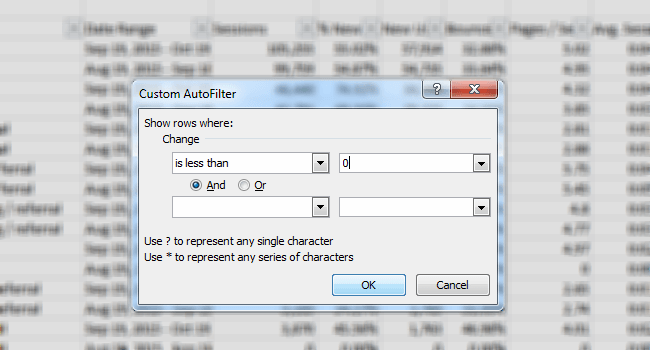
7. Теперь у вас появится отфильтрованный отчет об источниках трафика с уменьшением в сессиях:
поднять сайт в поиске
8. Следующий шаг зависит от вас. На основе каждого источника, вы можете составить другой план, например: публиковать больше статей, выпусков новостей, создавать больше обсуждений и т.п.
Улучшить качество трафика из AdWords кампании
Если вы запускаете кампанию AdWords для увеличения трафика и транзакций, то Google Analytics может помочь Вам проверить качество этой кампании. Вы можете оценить эффективность кампании по некоторым видам статистики, такие как показатель отказов, страниц/сеансов и ecommerce статистики. Аккаунты Google Analytics и Google webmaster должны быть связаны.
1. После того как вы объедините 2 учетных записи, вы можете проверить отчет в Источниках трафика --> AdWords --> Кампании
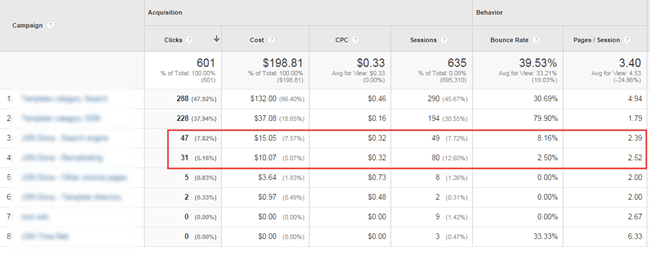
Например, в этом случае, 2 кампании с одной и той же ценой за клик, но одна кампания получила более низкий показатель отказов и более высокий показатель страниц/сессий, чтобы мы могли инвестировать больше денег на эту кампанию, чтобы получить более высокое качество кликов.
2. Другой отчет, который вам стоит проверить - Источники трафика --> AdWords --> Ключевые слова
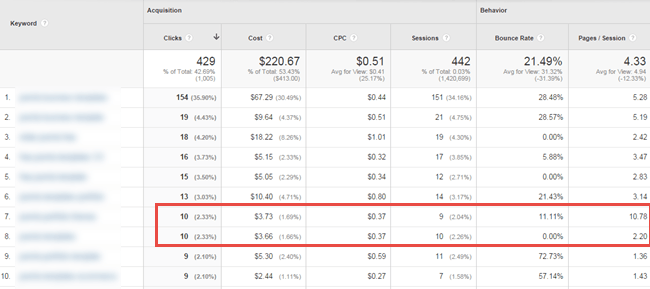
2 ключевых слова имеют одинаковую одинаковую стоимость клика, но одно ключевое слово имеет больше страниц/сессий и транзакций, что дает нам информацию о том, что мы могли инвестировать больше денег на это ключевое слово, чтобы получить более высокое качество кликов.
Повысить трафик из поисковых систем
С Google Analytics, вы можете увидеть, сколько сеансов у вас из поиска Google/органический поиск. Большая беда, с которой многие предприятия сталкиваются в Google Analytics - это (not provided) в отчетности. Google Analytics, может показать вам только некоторые ключевые слова, которые приносят вам трафик, но большинство из них скрыто в (not provided) & (not set). Около 97% наших сеансов приходит из этих типов ключевых слов. Гугл вебмастер (Инструменты вебмастера и Search Console) может реально помочь вам.
1. Войдите в Search Console и выберите ваш сайт. Можно найти отчет о поисковых запросах в Поисковый трафик - > Анализ поисковых запросов.
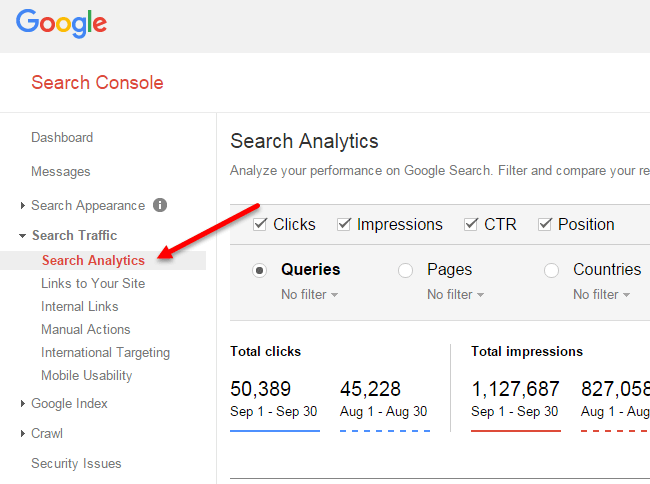
2. Проверить все чекбоксы: клики, показы, CTR и позиции. Эти показатели могут принести вам лучшее представление о вашем текущем состоянии. Вы можете увидеть связи между этими значениями и определить план развития вашего проекта.
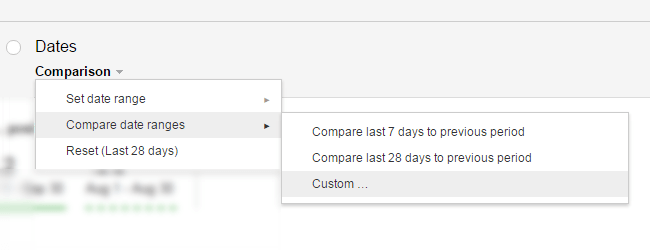
3. Выберите даты --> сравнение диапазонов дат --> другие даты, чтобы увидеть изменения в поиске на временной шкале.
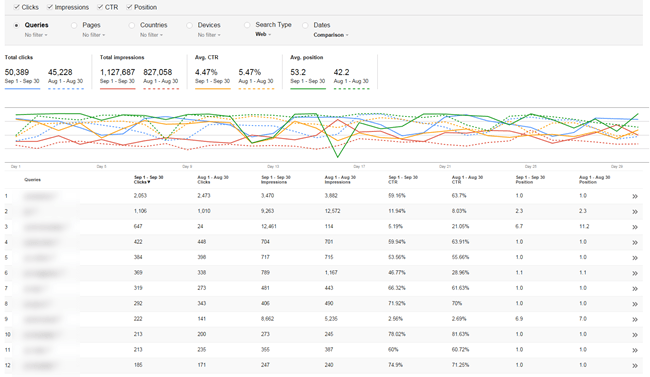
4. Этот отчет может помочь вам понять, какие ключевые слова являются причиной падения вашего трафика и по каким ключевым словам вы можете ранжироваться выше, чтобы получить больше кликов.









